

Ved utskrift av visse typer medier kan det oppstå fargeforskyvning eller marmorering. Du kan korrigere dette ved hjelp av følgende prosedyre.
Kalibrer skriveren.
Kalibrere mediegruppen.
Trykk på .
Velg medium fra mediekatalogen.
Trykk på [Optimalisere].
Trykk på prosedyren [Fastslå sekundær overføringsspenning].
Velg [Lite område] i feltet [Velg parameterverdiområde] for å skrive ut et lite feltområde med parametere for sekundær overføringsspenning.
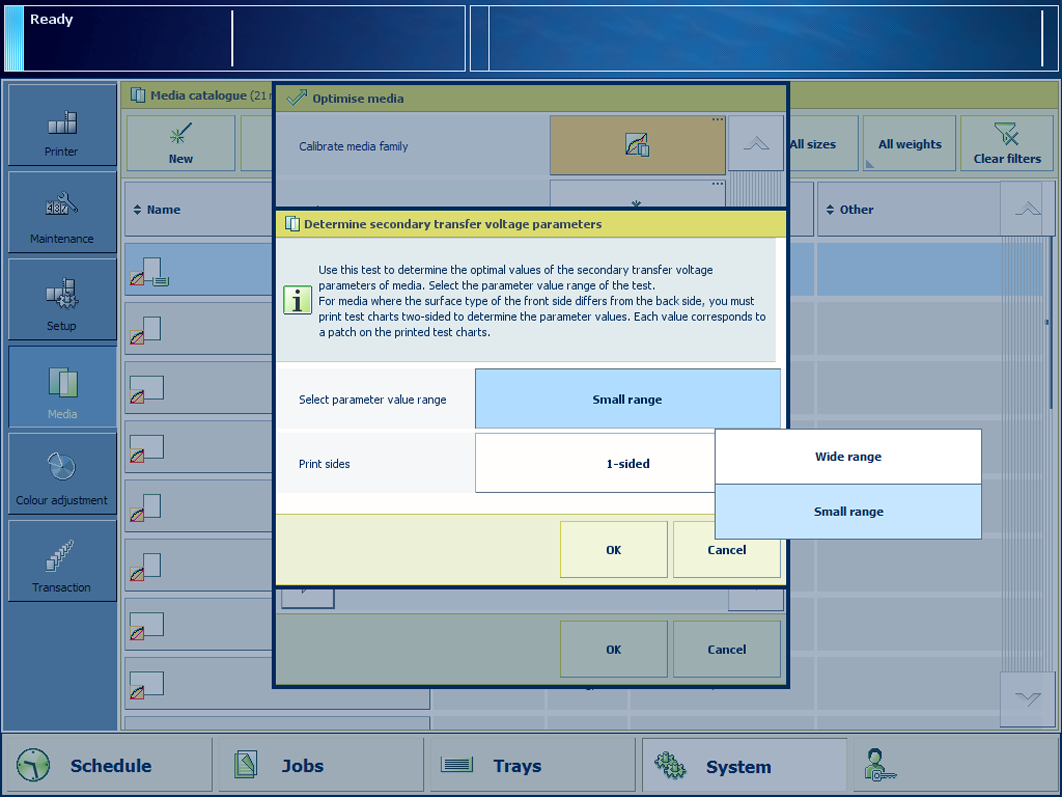 Intervall for parameterverdi
Intervall for parameterverdiVelg [2-sidig] i feltet [Skriv ut sider] hvis forsiden har en annen overflatetype enn baksiden.
Velg målingsmetoden: [Manuell], [Avlesingsenhet] eller [Glassplate]
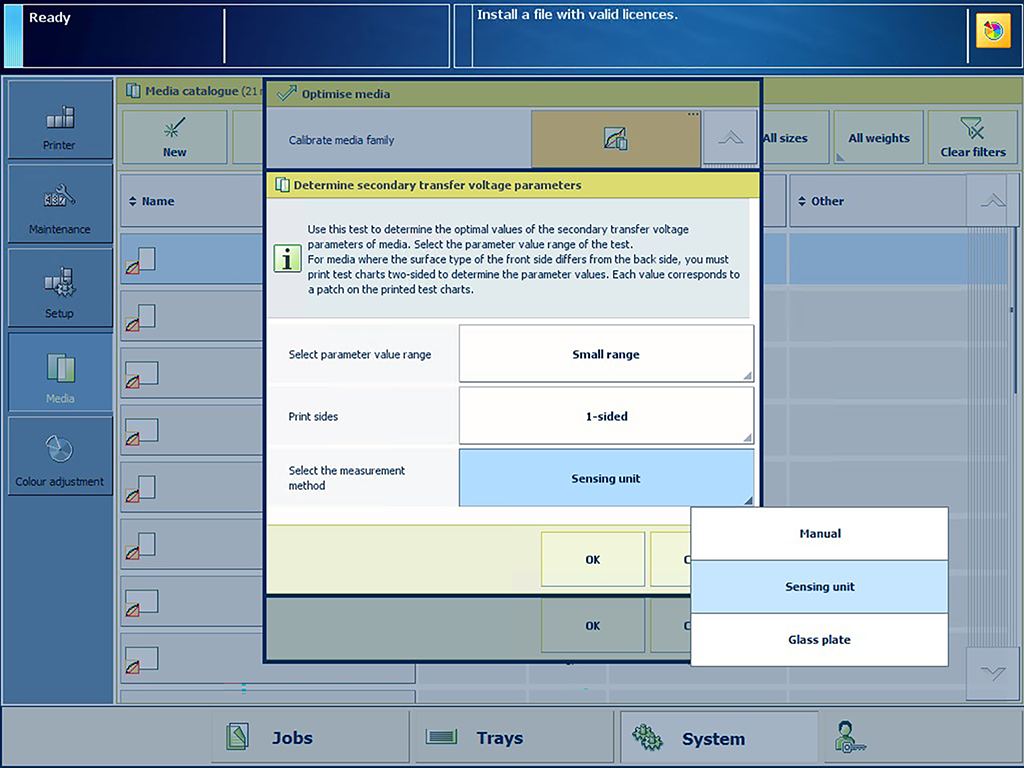 Målingsmetode
MålingsmetodeTrykk på [OK].
Avlesingsenheten utfører prosedyren automatisk. Den måler testdiagrammene og justerer parametrene for Spenning for sekundær overføring automatisk.
Hvis du bruker glassplaten, må du plassere de utskrevne arkene på glassplaten. Resten av prosedyren utføres automatisk.
Hvis avlesingsenheten eller glassplaten ble brukt, er prosedyren nå utført, og du kan fortsette å skrive ut. Hvis avlesingsenheten eller glassplaten ikke ble brukt, fortsetter du med neste trinn.
Følg instruksjonene i kontrollpanelet.
Ta testdiagrammene.
De gjeldende parameterverdiene for sekundær overføringsspenning skrives ut i en annen farge.
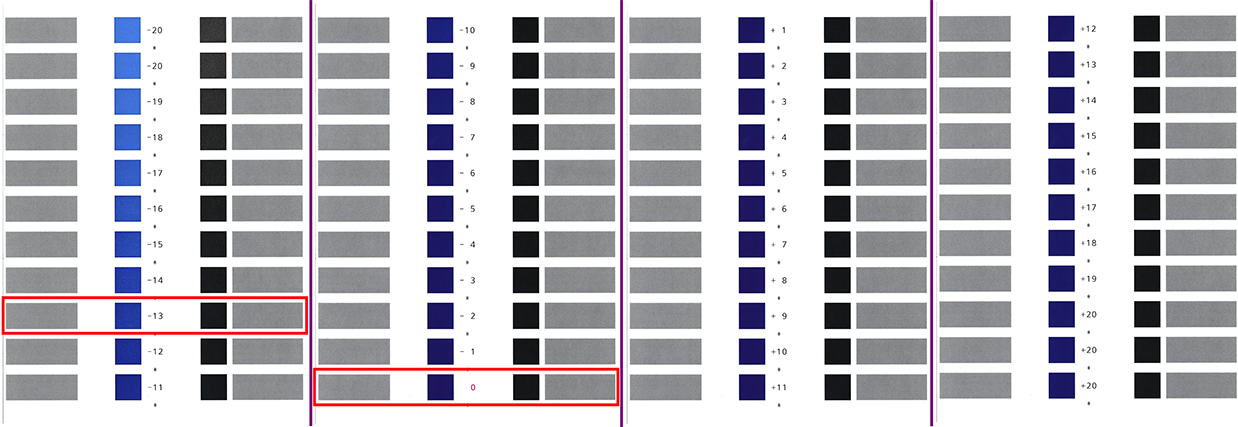 Eksempel på testdiagrammer (stort feltområde, A3, 1-sidig)
Eksempel på testdiagrammer (stort feltområde, A3, 1-sidig)I figuren ovenfor er gjeldende parameterverdi for sekundær overføringsspenning 0. Feltet med optimalt utskriftskvalitet er -13.
Identifiser feltene som har optimal utskriftskvalitet.
Hvis en serie med felt har optimal utskriftskvalitet, velger du den midtre verdien.
Hvis feltene ikke har optimal utskriftskvalitet, trykker du på [Fullføre] og utfører prosedyren på nytt med alternativet [Stort område].
Når du skriver ut 2-sidige testdiagrammer, må du kontrollere både for- og baksiden.
Forsidediagrammene viser et enkelt stjernesymbol (*) mellom verdiene. Baksidediagrammene viser to stjernesymboler (**) mellom verdiene. De gjeldende parameterverdiene skrives ut i en annen farge.
Husk parameterverdiene til feltet med optimal utskriftskvalitet. I dette eksempelet: -13
Trykk på [Fullføre] for å lukke veiviseren.
Velg parameteren [Stort område] i feltet [Velg parameterverdiområde] for å skrive ut et stort feltområde med parametere for sekundær overføringsspenning.
Gå til: .
Angi den fastsatte parameterverdien. I dette eksempelet: -13
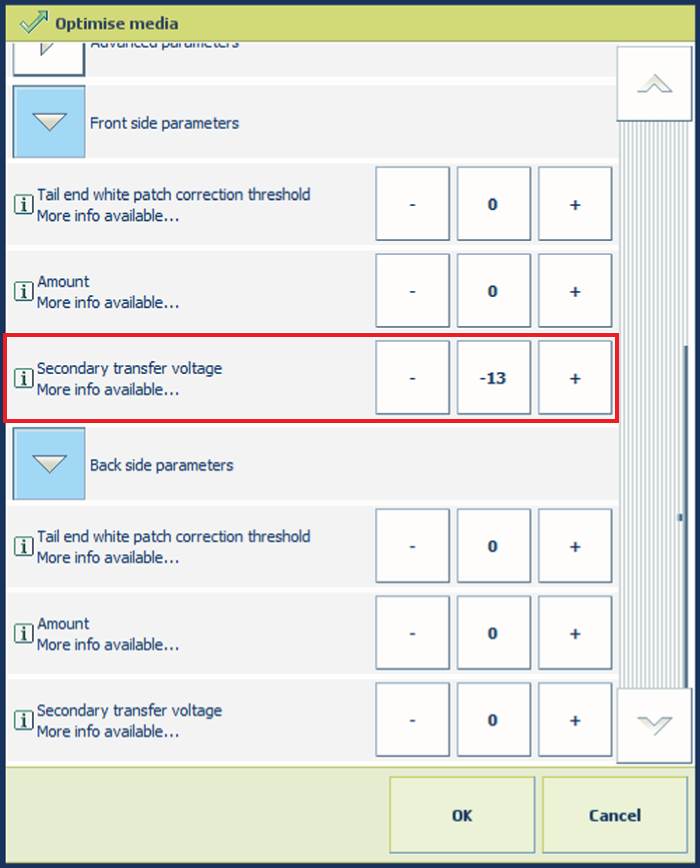 Parameterverdi for sekundær overføringsspenning på forsiden
Parameterverdi for sekundær overføringsspenning på forsidenGå til: .
Angi den fastsatte parameterverdien. I dette eksempelet: -13
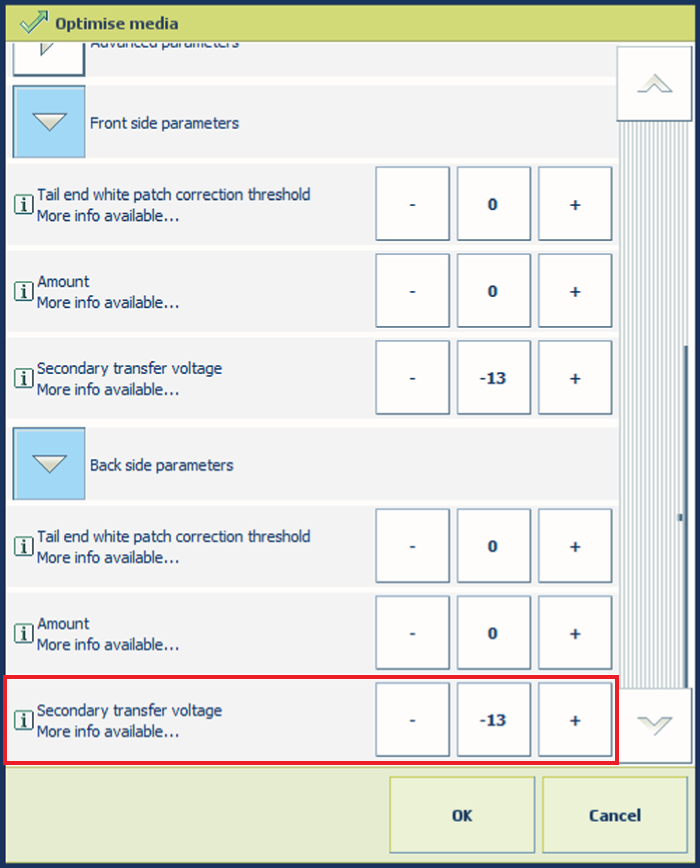 Parameterverdi for sekundær overføringsspenning på baksiden
Parameterverdi for sekundær overføringsspenning på baksidenTrykk på [OK] for å lagre de angitte parameterverdiene for sekundær overføringsspenning.
Hvis du utfører prosedyren for [Fastslå sekundær overføringsspenning] uten å klikke på [OK], brukes ikke de angitte parameterverdiene.
Når du utfører prosedyren for [Fastslå sekundær overføringsspenning] på nytt, blir de angitte parameterverdiene for sekundær overføringsspenning skrevet ut i en annen farge.
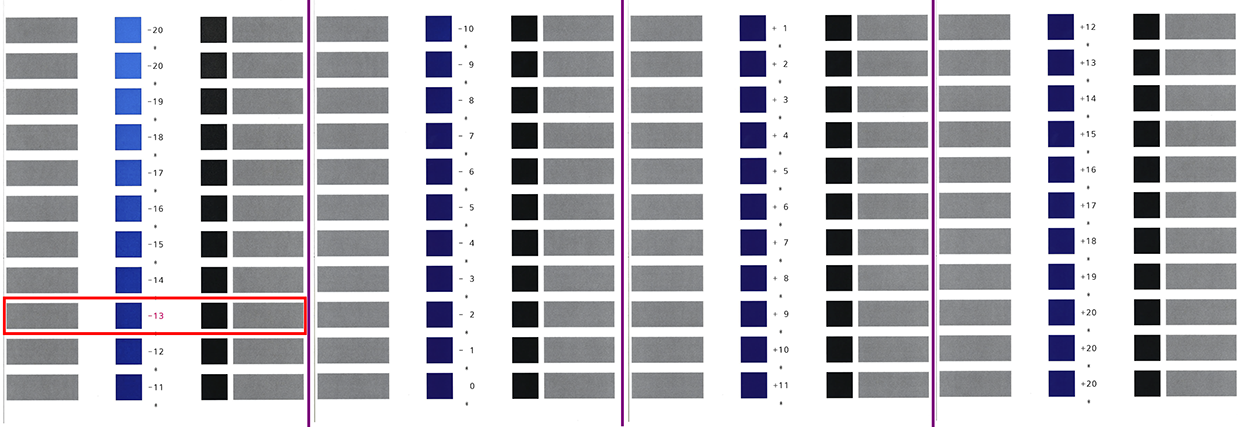 Eksempel på testdiagrammer (stort feltområde, A3, 1-sidig) der den gjeldende parameterverdien er 0
Eksempel på testdiagrammer (stort feltområde, A3, 1-sidig) der den gjeldende parameterverdien er 0